Atajos de Teclado Windows 10: Optimiza tu Experiencia de Usuario
Si eres un usuario de Windows 10, es probable que estés buscando maneras de mejorar tu productividad y ahorrar tiempo en tus tareas diarias. Una forma de hacerlo es utilizando atajos de teclado en Windows 10. En este artículo, exploraremos sus ventajas y mucho más.
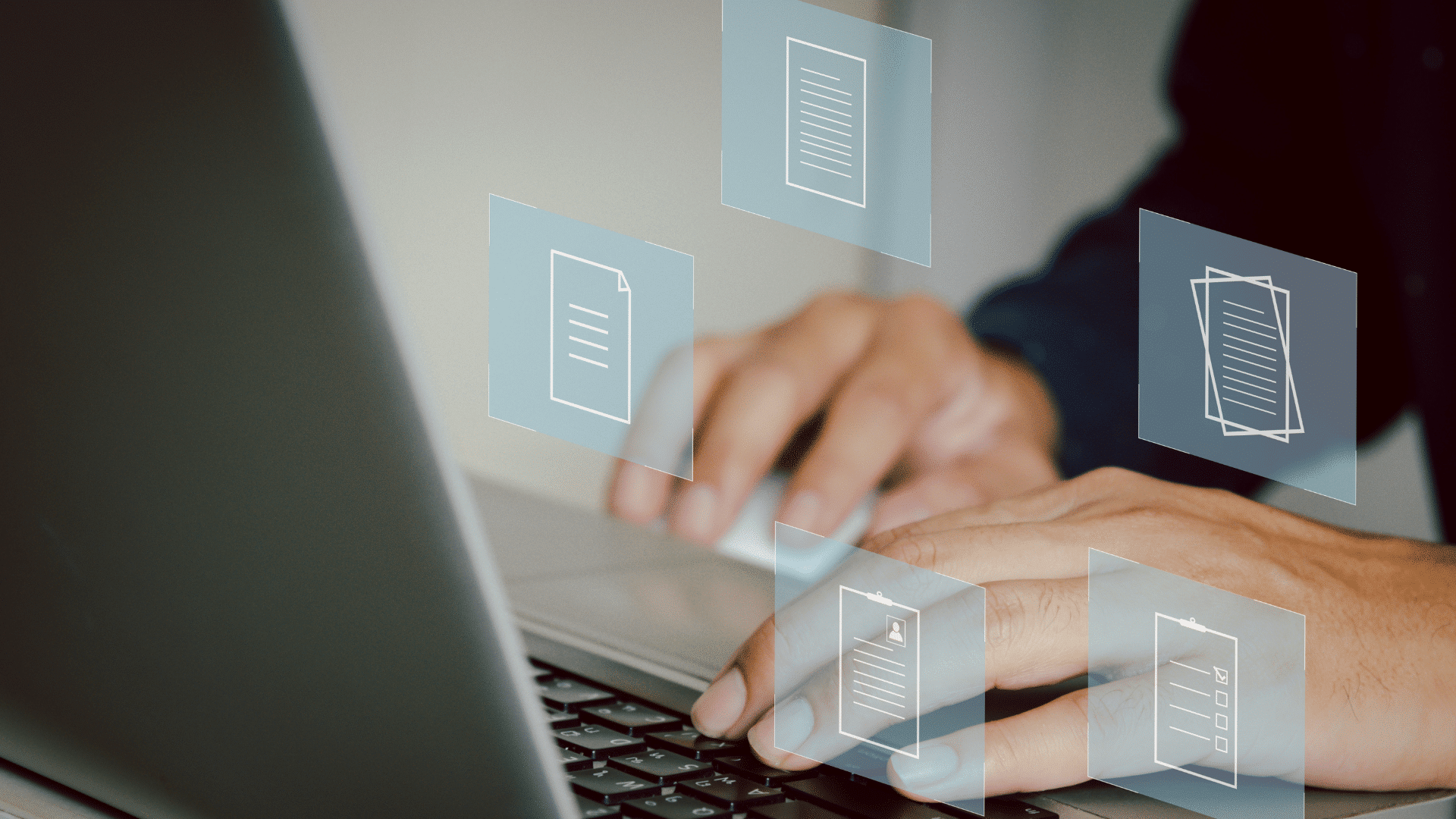
¿Qué son los Atajos de Teclado en Windows 10?
Un atajo de teclado es una combinación de dos o más teclas que realizan una acción específica en una aplicación o en el sistema operativo. En Windows 10, hay una gran cantidad de atajos de teclado disponibles que pueden ayudarte a realizar tareas comunes de forma más rápida y eficiente.
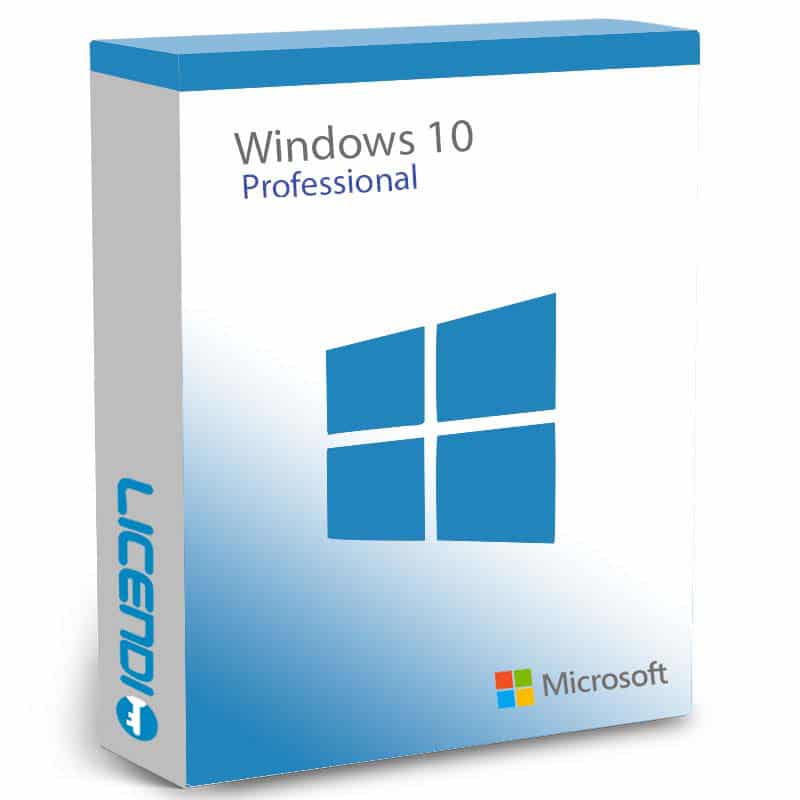
Ventajas de Usar Atajos de Teclado en Windows 10
Hay varias ventajas:
- Ahorra tiempo: al utilizar atajos de teclado, puedes realizar tareas comunes de forma más rápida que si tuvieras que utilizar el ratón o navegar por menús.
- Mejora la ergonomía: al utilizar atajos de teclado, puedes reducir la tensión en tus manos y muñecas al no tener que utilizar el ratón o el panel táctil de forma constante.
- Mejora la productividad: al utilizar atajos de teclado, puedes realizar tareas de forma más rápida y eficiente, lo que te permite hacer más en menos tiempo.
Los Atajos de Teclado Más Útiles en Windows 10
- Ctrl + C y Ctrl + V: copiar y pegar texto o archivos.
- Ctrl + Z: deshacer la última acción.
- Alt + Tab: cambiar entre aplicaciones abiertas.
- Windows + D: mostrar el escritorio.
- Windows + L: bloquear el equipo.
Atajos de Teclado para la navegación
- Alt + Tab: cambiar entre aplicaciones abiertas.
- Ctrl + Tab: cambiar entre pestañas en una aplicación.
- Ctrl + Flecha arriba o abajo: desplazarse por un documento o página web.
- Ctrl + Inicio o Fin: ir al principio o al final de un documento o página web.
- Windows + E: abrir el Explorador de Archivos.
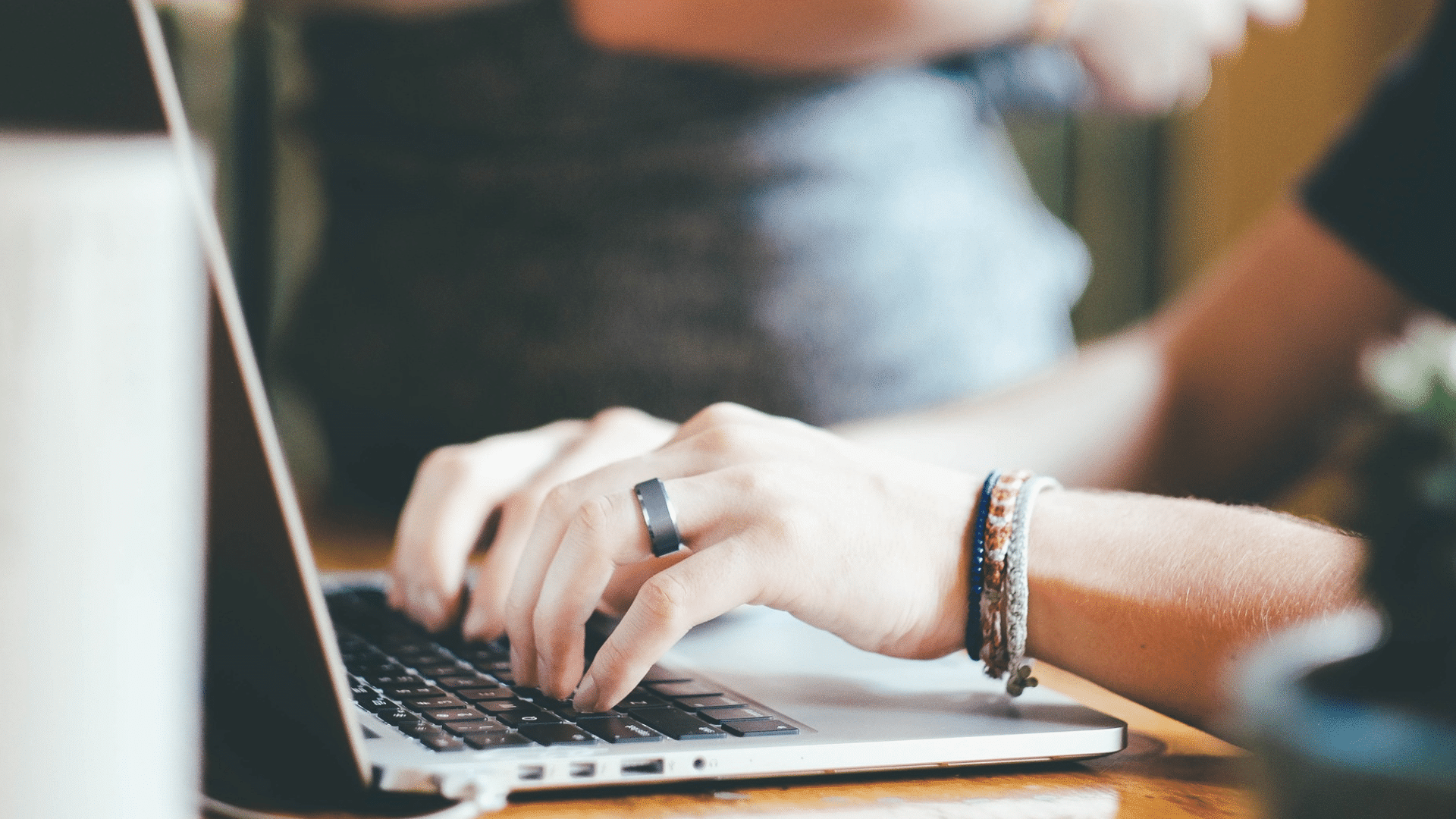
Para la edición
- Ctrl + C y Ctrl + V: copiar y pegar texto o archivos.
- Ctrl + X: cortar texto
- Ctrl + Z: deshacer la última acción.
- Ctrl + Y: rehacer la última acción deshecha.
- Ctrl + F: buscar en un documento o página web.
- Windows + D: mostrar el escritorio.
Para la gestión de ventanas
- Windows + Flecha izquierda o derecha: ajustar la ventana actual al lado izquierdo o derecho de la pantalla.
- Windows + Flecha arriba: maximizar la ventana actual.
- Windows + Flecha abajo: minimizar la ventana actual.
- Alt + F4: cerrar la ventana actual
Para la accesibilidad
- Ctrl + Alt + Supr: abrir la pantalla de bloqueo.
- Windows + U: abrir el Centro de Accesibilidad de Windows.
- Windows + + o -: aumentar o disminuir el zoom en la pantalla.
- Ctrl + Espacio: cambiar entre el modo de escritura de texto y el modo de selección de texto.
- Windows + L: bloquear el equipo.
¿Cómo Crear Tus Propios Atajos de Teclado en Windows 10?
Si no encuentras un atajo de teclado para una tarea específica, puedes crear tu propio en Windows 10. Para hacerlo, sigue los siguientes pasos:
- Haz clic derecho en el icono del programa al que deseas crear un atajo de teclado personalizado.
- Selecciona "Propiedades" en el menú desplegable.
- Haz clic en la pestaña "Acceso directo".
- Selecciona el cuadro "Tecla de acceso directo" y presiona la tecla que deseas utilizar como atajo de teclado.
- Haz clic en "Aplicar" y luego en "Aceptar".

Conclusión
En resumen, se trata de una forma útil en Windows 10 de optimizar tu experiencia de usuario y mejorar tu productividad. Además, al utilizarlos, puedes realizar tareas comunes de forma más rápida y eficiente, lo que te permite hacer más en menos tiempo.
Aprender algunos de los atajos de teclado más útiles en Windows 10 puede ser un gran punto de partida para empezar a mejorar tu flujo de trabajo. ¡Practica estos atajos y crea tus propios atajos personalizados para llevar tu productividad al siguiente nivel!
Si tienes más dudas, contáctanos :)




